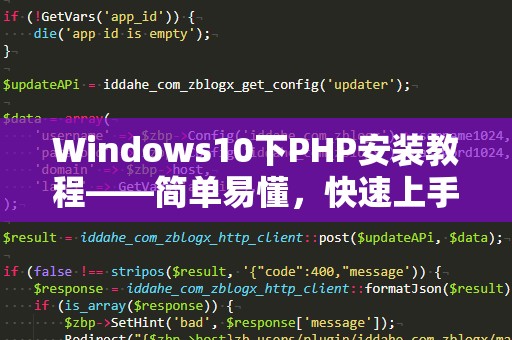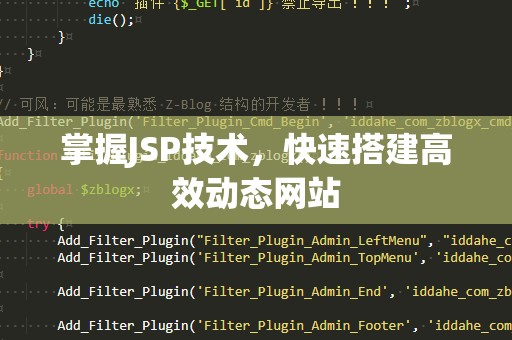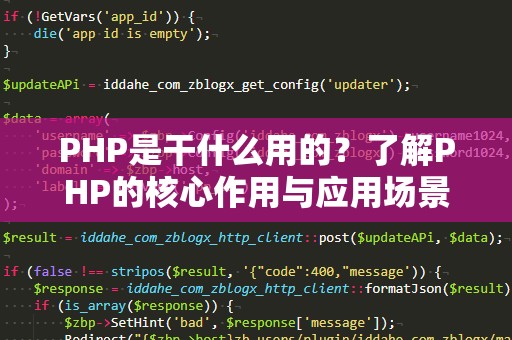随着Web开发的不断发展,PHP作为一款功能强大且开源的编程语言,已成为众多开发者的首选语言之一。无论是开发动态网站、Web应用,还是构建强大的内容管理系统(CMS)如WordPress,PHP都有着不可替代的地位。如果你是Windows10用户并且刚刚开始学习PHP,那么这篇教程正是为你量身定制的!本文将带你通过详细的步骤,快速在Windows10上安装并配置PHP环境,让你能够顺利开始开发。
第一步:准备安装包
在安装PHP之前,首先需要准备好安装包。你可以从PHP官方网站下载最新的PHP版本,网址是:https://windows.php.net/download/。根据你的系统版本(32位或64位),选择合适的PHP版本进行下载。
第二步:下载并解压PHP文件
下载完PHP安装包后,你会得到一个压缩文件,解压它到你指定的文件夹中,例如:C:\php。这个目录将成为你的PHP安装目录,记住这个路径,稍后在配置环境变量时会用到。
第三步:配置环境变量
安装完PHP后,下一步就是配置系统的环境变量,确保PHP在命令行中可以被全局识别。按照以下步骤进行配置:
在Windows10的搜索框中输入“环境变量”,点击“编辑系统环境变量”。
在“系统属性”对话框中,点击右下角的“环境变量”按钮。
在“环境变量”对话框中,找到“系统变量”部分,选择“Path”变量,点击“编辑”。
在编辑窗口中,点击“新建”,然后添加PHP的安装路径(例如:C:\php)。
点击“确定”保存设置,关闭所有窗口。
配置完成后,你可以通过打开命令提示符(CMD),输入php-v命令来检查PHP是否安装成功。如果你看到PHP的版本信息,说明PHP已经成功安装并配置好了。
第四步:配置PHP.ini文件
PHP的配置文件是php.ini,它决定了PHP的工作方式和功能选项。PHP的安装包中已经包含了一个默认的php.ini-development文件,你需要将其***一份并重命名为php.ini。
在C:\php目录下,找到php.ini-development文件,将其***一份并命名为php.ini。
使用文本编辑器(如Notepad++)打开php.ini文件,进行必要的配置。常见的配置项包括:
修改时区:找到date.timezone,将其值设置为Asia/Shanghai(根据你所在时区选择)。
启用扩展:如启用mbstring、mysqli等常用扩展,去掉相关行前面的分号(;)。
第五步:测试PHP是否正常工作
配置完成后,接下来就可以通过命令行测试PHP是否正常工作了。在命令行中输入php-v,如果显示了PHP的版本信息,说明PHP环境已经配置成功。如果遇到问题,可以检查php.ini文件的配置是否正确,或者重启计算机以确保环境变量生效。
通过这些步骤,你已经完成了PHP的安装和基本配置,接下来可以开始你的PHP开发工作了。
第六步:安装Web服务器
PHP作为服务器端语言,通常需要搭配Web服务器一起使用。Windows上常见的Web服务器有Apache和Nginx,在本教程中,我们以Apache为例,来帮助你搭建PHP开发环境。
1.下载并安装Apache
你可以从Apache官方网站(https://httpd.apache.org/download.cgi)下载Windows版的Apache。选择适合自己操作系统版本的安装包,下载并运行安装程序。
安装过程中,选择“Custom”选项,确保勾选“Apache”以及相关的服务组件。安装完成后,Apache会自动启动,并且会作为Windows的一个服务存在。
2.配置Apache与PHP的集成
Apache安装完后,你需要配置它与PHP进行集成。找到Apache的安装目录,打开conf文件夹中的httpd.conf文件。在文件中,找到并修改以下几行:
#加载PHP模块
LoadModulephp_module"C:/php/php7apache2_4.dll"
#配置PHP的处理方式
AddHandlerapplication/x-httpd-php.php
#设置PHP的目录
PHPIniDir"C:/php"
确保这些路径与实际的PHP安装路径相匹配。如果你将PHP安装在C:/php目录下,这些配置项应该就能直接生效。
3.重启Apache
配置完成后,保存文件并关闭。在Apache的安装目录中找到bin文件夹,运行httpd.exe,或者通过命令行使用httpd-krestart命令重启Apache服务。
重启后,你可以在浏览器中访问http://localhost/,如果一切正常,你会看到Apache的欢迎页面。这就意味着Apache服务器已经成功启动,并与PHP集成。
第七步:使用PHP开发
至此,你的PHP开发环境已经成功搭建完成!你可以开始在C:\Apache24\htdocs目录下创建PHP文件,并在浏览器中通过http://localhost/yourfile.php来访问它们。
为了验证PHP是否安装成功,你可以创建一个简单的info.php文件,文件内容如下:
phpinfo();
?>
将这个文件保存到htdocs目录下,然后在浏览器中访问http://localhost/info.php,如果你看到PHP的配置信息页面,那么PHP已经成功安装并且与Apache正常工作。
小结
通过这篇教程,我们已经完成了PHP在Windows10上的安装和配置。无论你是准备学习PHP开发,还是构建PHP网站或应用,这套环境都能为你提供一个稳定的开发平台。随着PHP环境的搭建完成,你可以开始构建你自己的Web应用,或者学习如何使用PHP开发更复杂的项目。希望你能够顺利开始PHP的开发之旅!